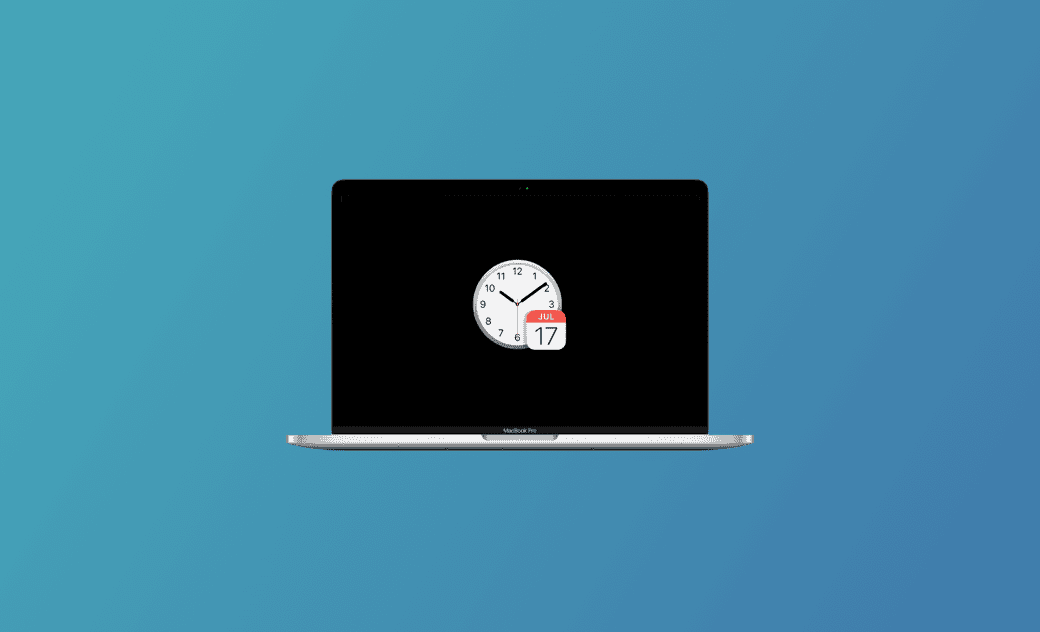Wie man seine Zeitzone auf dem Mac ändert - 2 Einfache Wege
Viele Apple Nutzer haben das Problem mit der falschen Zeitzone, besonders nach dem Update auf macOS Sonoma.
Ich bin selbst vor kurzem auf dieses Problem gestoßen. Und wissen Sie was? Es ist eine Illusion! Und ich habe die Zeitzone auf dem Mac schließlich erfolgreich geändert!
Möchten Sie wissen, wie ich es gemacht habe? Lesen Sie weiter für mehr Details!
Wie Sie Ihre Mac Zeitzone über die Systemeinstellungen ändern
Der einfachste und schnellste Weg zur Zeitzone-Änderung, ist die Verwendung der Systemeinstellungen.
In der Nähe der Zeitzone gibt es kein Dropdown-Feld, und sie ist grau, was die Benutzer verwirrt und sie zu der Annahme verleitet, dass sie nicht geändert werden kann.
Sie können jedoch die nächstgelegene Stadt darunter ändern, und die Zeitzone wird ebenfalls entsprechend geändert.
Im Folgenden wird beschrieben, wie Sie Ihre Mac Zeitzone über die Systemeinstellungen ändern können:
Zuerst Systemeinstellungen öffnen.
- Klicken Sie auf Allgemein>Datum & Uhrzeit>Löschen Sie alle Inhalte im Feld Nächste Stadt>Geben Sie manuell die nächstgelegene Stadt ein und drücken Sie die Eingabetaste.(Wenn Sie Zeitzone automatisch anhand deines Standorts einstellen aktiviert haben, wird das Dropdown-Feld Nächste Stadt nicht angezeigt. Schalten Sie es also zuerst aus, wenn es aktiviert ist.)
- Geben Sie das Passwort Ihres Macs ein, um die Änderung zuzulassen, wenn Sie dazu aufgefordert werden.
- Bevor Sie die in dieser Anleitung genannten Methoden ausprobieren, stellen Sie sicher, dass Ihr Mac/MacBook mit dem Internet verbunden ist.
- Stellen Sie sicher, dass die Ortungsdienste aktiviert sind.
- Prüfen Sie, ob die Zeitzoneneinstellung und die Systemanpassung in den Ortungsdiensten aktiviert sind: Systemeinstellungen>Datenschutz & Sicherheit>Ortungsdienste>Details in der Nähe der Systemdienste> aktivieren Sie Zeitzone einstellen und Systemanpassung.
- Es gibt einen kleinen Unterschied in der Art und Weise, wie Sie die Zeitzone auf dem Mac für verschiedene macOS-Versionen ändern können. Bei früheren macOS-Versionen können Sie auch auf die Karte in der Nähe Ihres Standorts klicken, um die Zeitzone zu ändern.
Wie man die Zeitzone im Mac Terminal ändert
Nach der Aktualisierung auf das neueste macOS Sonoma haben viele Benutzer festgestellt, dass sich die Mac-Zeitzone ändert und nicht mehr korrekt ist.
Darüber hinaus gibt es keine passende Option im Dropdown-Feld "Nächste Stadt".
Neben dem Weg über die Systemeinstellungen können Sie die Zeitzone auch über das Terminal ändern.
Im Folgenden wird beschrieben, wie Sie die Zeitzone im Mac Terminal ändern können:
- Terminal öffnen.
- Geben Sie den folgenden Befehl ein: (ändern Sie Deutschland in den Ort, in dem Sie sich befinden)
sudo systemsetup -settimezone Deutschland
- Geben Sie das Passwort ein.
- Beenden Sie Systemeinstellungen und öffnen Sie es erneut und dann sehen, ob die Zeitzone erfolgreich geändert wurde.
Bonus-Tipp: Manuelle Einstellung von Datum & Uhrzeit
Wenn Sie feststellen, dass Datum und Uhrzeit nicht mit Ihrer aktuellen Region übereinstimmen, gibt es eine weitere Möglichkeit, dies zu korrigieren: Stellen Sie das Datum und die Uhrzeit manuell ein.
So geht's einfach:
- Gehen Sie zu Systemeinstellungen>Allgemein>Datum & Uhrzeit.
- Schalten Sie Datum und Uhrzeit automatisch einstellen aus, falls diese Option aktiviert ist.
- Klicken Sie auf Einstellung neben Datum & Uhrzeit.
- Stellen Sie das richtige Datum und die richtige Uhrzeit ein.
Schlusswort
In dieser Anleitung wird ausführlich erklärt, wie man seine Mac Zeitzone ändert.
Wir hoffen, dass die beiden Methoden bei Ihrem Mac gut funktionieren. Wechseln Sie jetzt in die richtige Zeitzone!
Wenn Sie die Leistung Ihres Macs verbessern, Ihren Mac säubern oder beschleunigen möchten, können Sie BuhoCleaner ausprobieren - ein einfach zu bedienendes und benutzerfreundliches Programm zur Überwachung der Mac-Leistung und zur Reinigung Ihres Macs.
FAQs
Warum ändert mein Mac die Zeitzonen nicht
Das Problem, dass sich die Zeitzone auf dem Mac nicht ändert, kann folgende Ursachen haben die Unterbrechung der WLAN-Verbindung, die Deaktivierung der Ortungsdienste und der Zeitzoneneinstellung in “Datenschutz & Sicherheit" usw. Ändern Sie diese Einstellungen und prüfen Sie, ob Ihr Mac jetzt die Zeitzonen richtig ändert.
Wie kann ich verschiedene Zeitzonen einstellen?
Die Zeitzonen sind vollständig einstellbar. Löschen Sie einfach den Inhalt und geben Sie die Stadt, in der Sie sich befinden, in das Feld “Nächste Stadt" in den Einstellungen für “Datum & Uhrzeit” ein. Die Zeitzone wird dann entsprechend geändert.
Sven ist ein technisch versierter Fan, der alles liebt, was mit Apple zu tun hat. Als erfahrener Autor kann er mit seinem kreativen Schreibstil und seinem überzeugenden technischen Wissen verschiedene Apple-Produkte wie iPhone, iPad, iOS usw. abdecken.